Lexmark X940E, X945E Installation Manual [ja]
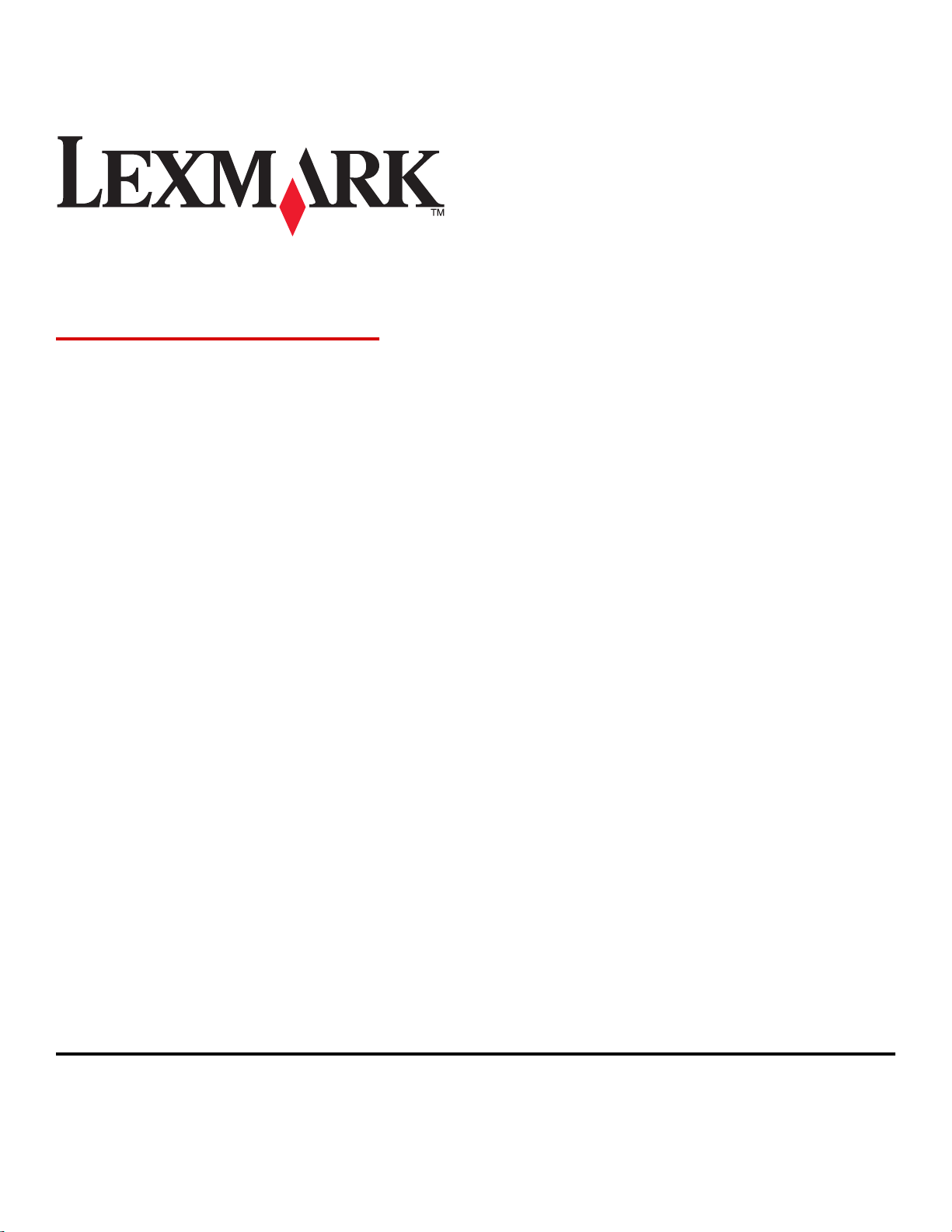
Lexmark MFP
설치 설명서
2007년 4월
Lexmark 와 다이아몬드 모양의 Lexmark 로고는 미국 및 기타 국가에서 Lexmark International, Inc.의 등록 상표입니다.
그 밖의 모든 상표는 해당 소유권자의 재산입니다.
© 2007 Lexmark International, Inc.
All rights reserved.
740 West New Circle Road
Lexington, Kentucky 40550
www.lexmark.com
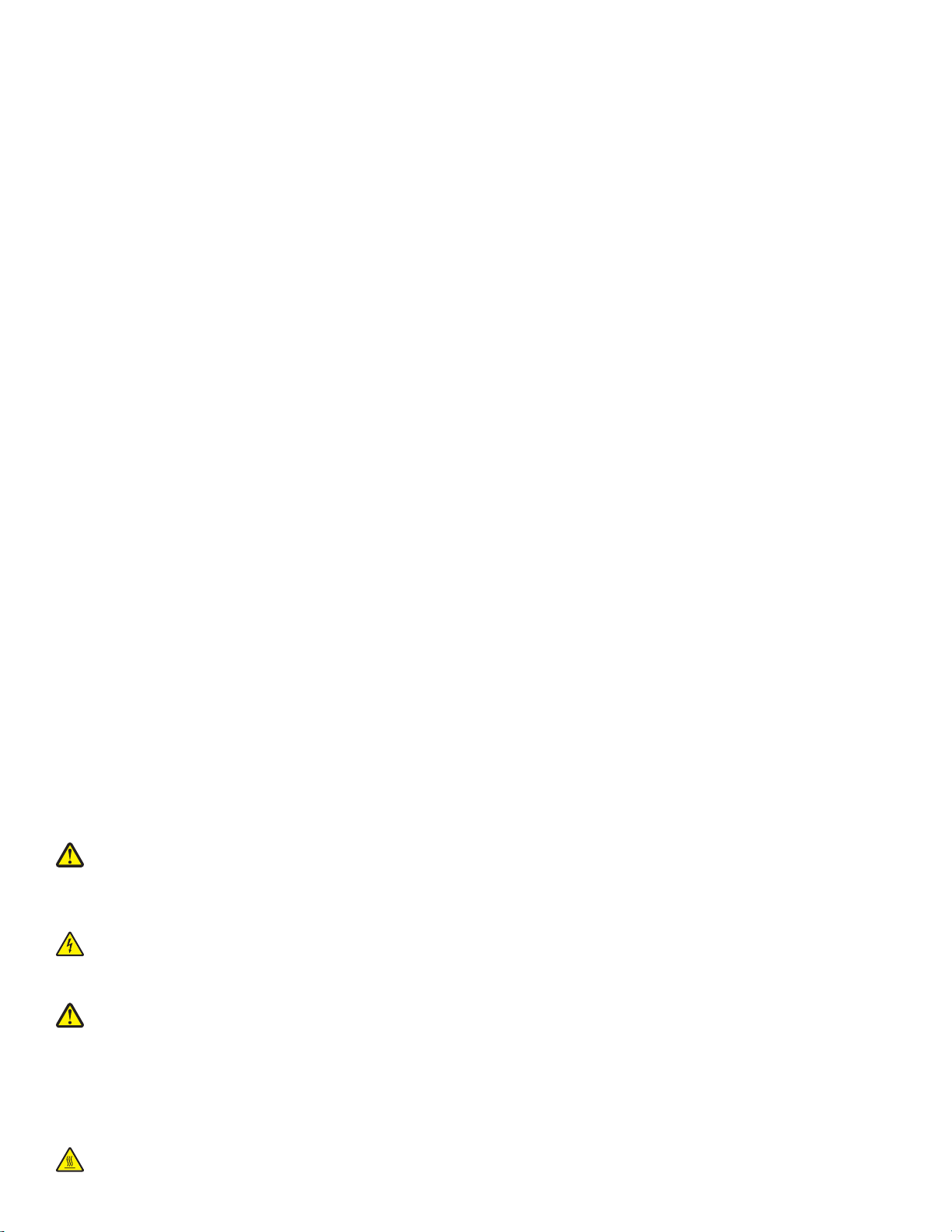
안전 정보
제품에 가깝고 접근하기 쉬우며 올바로 접지된 전기 콘센트에 전원 코드를 연결하십시오.
이 제품을 공중 전화 교환망에 연결할 때에는 26 AWG 이상의 통신 코드(RJ-11)만을 사용하십시오.
사용 설명서에 없는 문제는 전문 서비스 담당자에게 서비스나 수리를 문의하십시오.
주의: 프린터의 무게는 91.2 kg(201 lbs)이므로 적절한 위치로 안전하게 옮기려면 2명이 필요합니다. 스캐너의 무게는 25 kg(55 lb)
이므로 스캐너 선반을 부착한 채로 안전하게 옮기려면 2명이 필요합니다.
이 제품은 특정한 Lexmark 구성 부품을 사용하여 엄격한 국제 안전 규격을 충족하도록 설계, 시험 및 승인 받았습니다. 일부 부품의 안
전 기능은 분명히 드러나지 않을 수 있습니다. Lexmark 는 다른 교체 부품의 사용에 대한 책임을 지지 않습니다.
주의: 모든 외부 연결(예: 이더넷 및 전화 시스템 연결)이 표시된 플러그인 포트에 제대로 설치되어 있는지 확인하십시오.
이 제품은 레이저를 사용합니다.
주의: 본 문서에 명시되지 않은 절차를 제어, 조정 또는 수행할 경우 유해한 방사선에 노출될 수 있습니다.
이 제품은 인쇄 매체를 가열하는 인쇄 프로세스를 사용하므로 가열로 인해 용지에서 가스가 방출될 수 있습니다. 유해 가스의 방출을 예
방하기 위해 운영 지침 중에서 인쇄 매체 선택에 대한 내용을 다루는 섹션을 이해해야 합니다.
이 제품은 램프에 수은이 함유되어 있습니다(< 5 mg Hg). 일부 국가에서는 수은의 폐기가 환경 보호 차원에서 법으로 규제될 수도 있습
니다. 수은의 폐기 또는 재활용에 대한 문의사항은 관할 당국 또는 Electronic Industries Alliance(www.eiae.org)에 문의하십시오.
이 심볼은 뜨거운 표면이나 부품이 있음을 나타냅니다.
주의: 뜨거운 부품 때문에 다치지 않도록 표면이 식도록 두었다가 나중에 만지십시오.
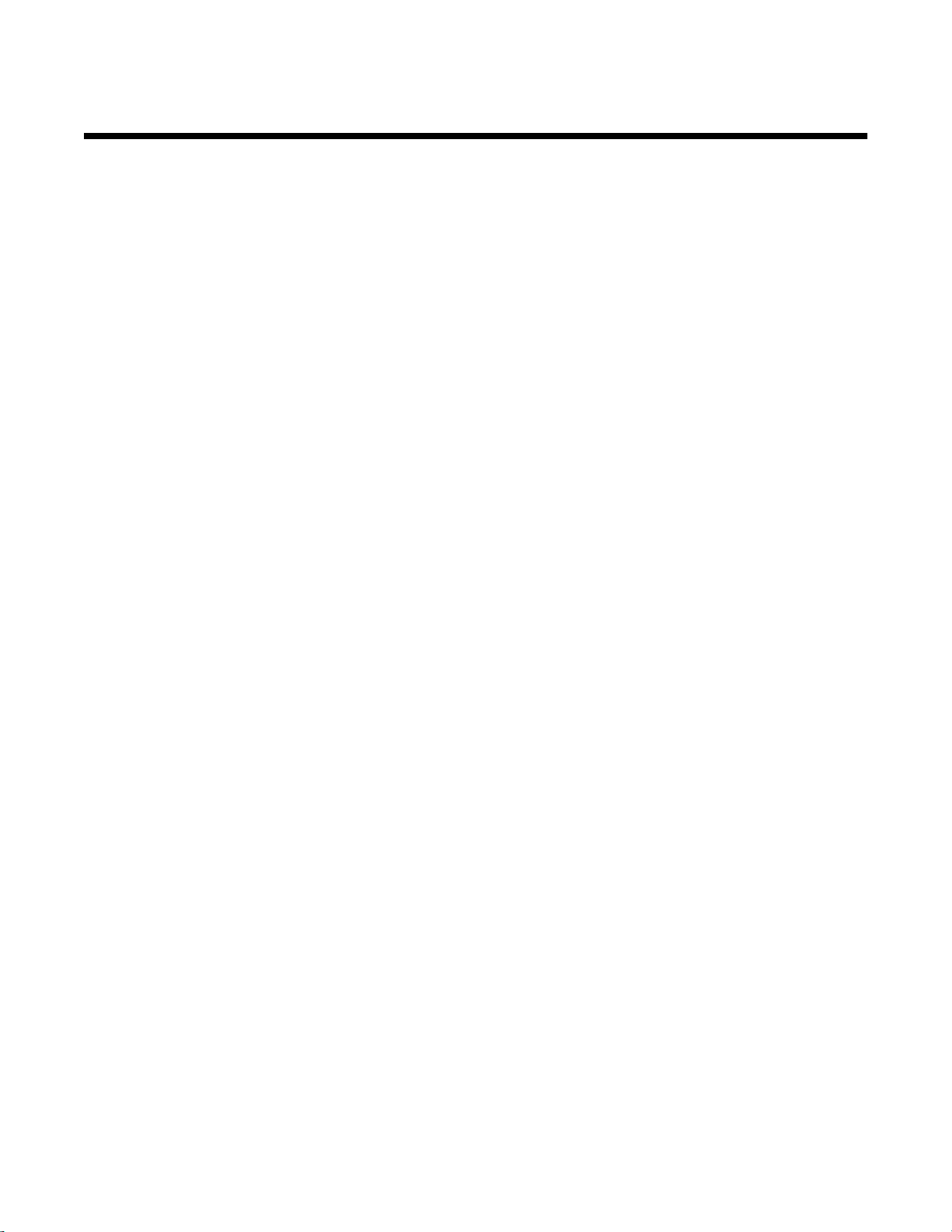
목차
안전 정보.......................................................................................................2
개요..............................................................................................................7
프린터 구성..................................................................................................................7
프린터 위치 선택...........................................................................................................7
사용 가능한 옵션...........................................................................................................8
1단계: 프린터 설치.........................................................................................10
박스에서 프린터 꺼내기 및 포장재 제거............................................................................10
박스 내용 확인.................................................................................................................... 10
프린터에서 패키지 제거........................................................................................................ 11
토너 카트리지 설치.......................................................................................................14
용지 살대 장착............................................................................................................16
프린터에 스캐너 부착....................................................................................................18
스캐너를 선반에 고정........................................................................................................... 18
스캐너 선반 아래에서 프린터 이동.......................................................................................... 19
커넥터 브래킷 설치.............................................................................................................. 21
프린터에 스캐너 케이블 연결................................................................................................. 22
단일 컴퓨터 또는 컴퓨터 네트워크에 프린터 연결...............................................................23
프린터를 로컬에 설치........................................................................................................... 23
네트워크에 프린터 설치 및 설정............................................................................................. 24
프린터 이동................................................................................................................27
프린터를 이동하기 전에........................................................................................................ 27
프린터 및 옵션을 사무실 내의 다른 위치로 이동........................................................................ 27
이동하기 전에 프린터를 스캐너 선반에서 분리.......................................................................... 28
프린터 운송........................................................................................................................ 30
새로운 장소에 프린터 설치.................................................................................................... 31
2단계: 용지 넣기 ...........................................................................................32
867장 및 1133장 급지대에 용지 넣기...............................................................................32
다용도 급지대 사용.......................................................................................................33
3단계: 복사 기능 설정.....................................................................................36
신속 복사...................................................................................................................36
자동 급지대를 사용하여 복사..........................................................................................36
스캐너 유리(평판)를 사용하여 복사.................................................................................37
4단계: 팩스 기능 설정.....................................................................................38
팩스 전송 준비............................................................................................................38
팩스 기능 설정.................................................................................................................... 38
EWS(Embedded Web Server)를 사용하여 팩스 기능 설정 .......................................................... 39
3
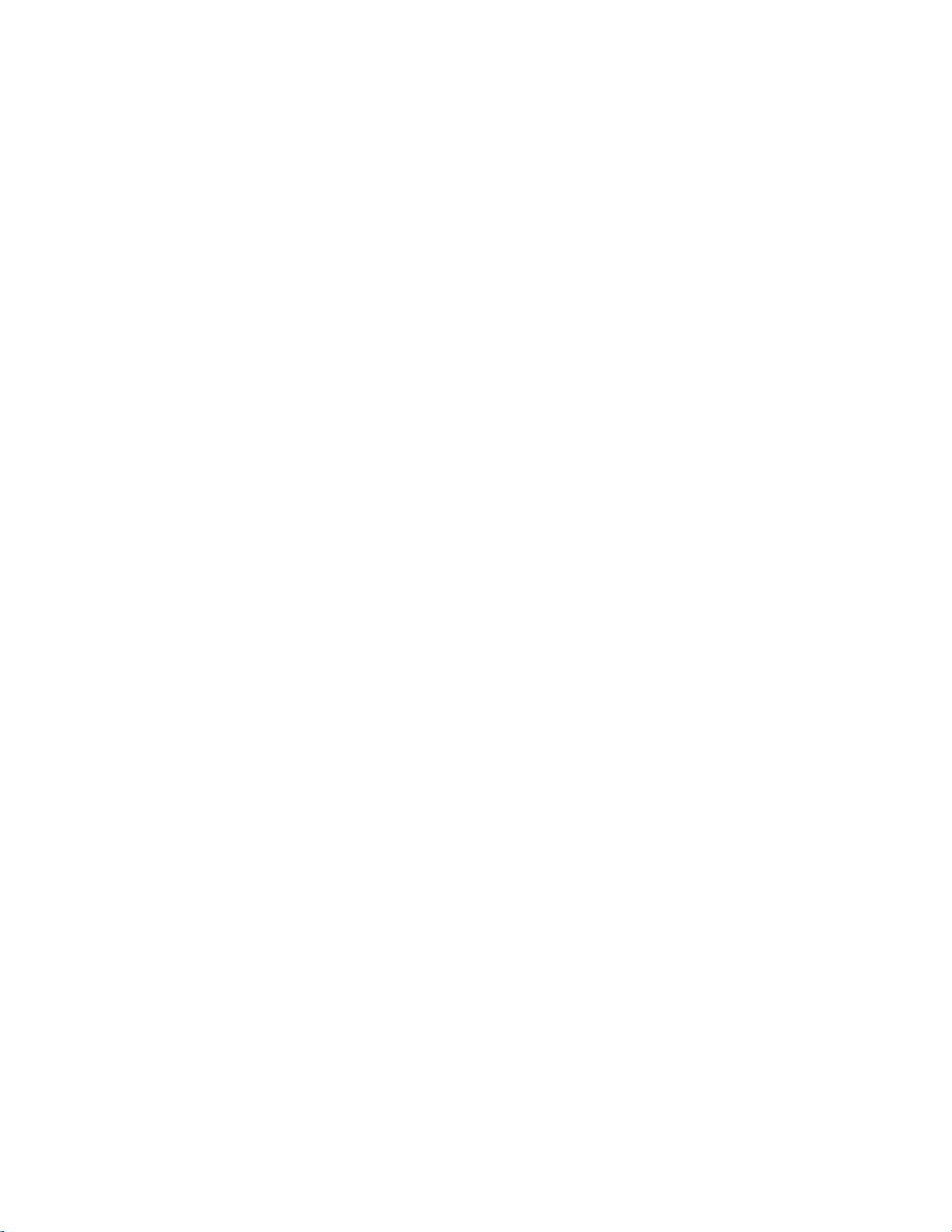
팩스 전송...................................................................................................................40
제어판을 사용하여 팩스 전송................................................................................................. 40
팩스 품질 향상............................................................................................................40
5단계: 이메일 기능 설정..................................................................................42
이메일로 보내기 준비....................................................................................................42
이메일 기능 설정................................................................................................................. 42
주소록 설정........................................................................................................................ 42
문서를 이메일로 보내기.................................................................................................43
키패드를 사용하여 이메일 전송.............................................................................................. 43
6단계: 스캔 기능 설정.....................................................................................44
FTP 주소로 스캔..........................................................................................................44
EWS(내장 웹 서버)를 사용하여 FTP 주소로 스캔 기능 설정......................................................... 44
키패드를 사용하여 FTP 주소로 스캔 ....................................................................................... 45
FTP 품질 향상 .................................................................................................................... 45
스캔 품질 향상.................................................................................................................... 45
7단계: 프린터 설치 확인..................................................................................46
정보 페이지 인쇄..........................................................................................................46
메뉴 설정 페이지 인쇄.......................................................................................................... 46
네트워크 설정 페이지 인쇄.................................................................................................... 46
도움말 메뉴 페이지 인쇄....................................................................................................... 46
테스트 복사, 스캔 및 팩스 전송 수행................................................................................47
테스트 복사........................................................................................................................ 47
테스트 팩스 보내기.............................................................................................................. 47
PC 로 스캔 프로파일 테스트.................................................................................................. 47
설치 문제 해결..............................................................................................49
응답하지 않는 프린터 검사.............................................................................................49
응답하지 않는 스캐너 확인.............................................................................................49
모든 포장재가 제거되었는지 확인....................................................................................49
제어판 디스플레이에 아무 것도 표시되지 않거나 다이아몬드 모양만 표시됨............................49
USB 드라이브 읽기 오류 메시지가 나타남.........................................................................50
작업이 인쇄되지 않음....................................................................................................50
프린터가 인쇄할 준비가 되었는지 확인합니다........................................................................... 50
기본 출력함이 다 찼는지 확인합니다....................................................................................... 50
용지 급지대가 비었는지 확인합니다........................................................................................ 50
올바른 프린터 소프트웨어가 설치되었는지 확인합니다............................................................... 50
내부 인쇄 서버가 올바르게 설치되었으며 작동되는지 확인합니다................................................. 50
권장되는 USB, 직렬 또는 이더넷 케이블을 사용하고 있는지 확인합니다. ....................................... 50
프린터 케이블이 올바르게 연결되었는지 확인합니다.................................................................. 50
잘못된 급지대 또는 잘못된 용지로 작업 인쇄.....................................................................50
용지 유형 설정 확인............................................................................................................. 50
4
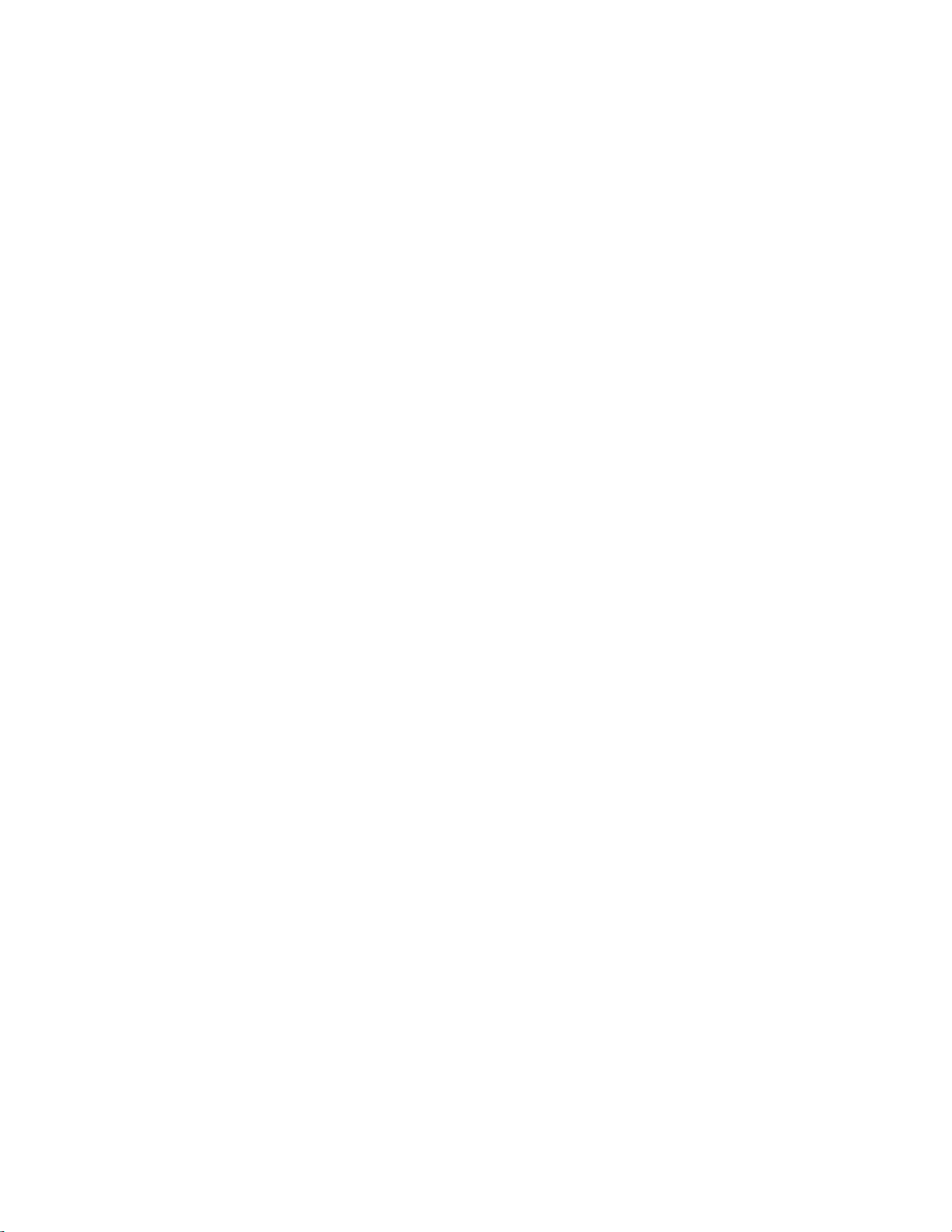
잘못된 문자 인쇄..........................................................................................................51
옵션이 올바르게 작동되지 않거나 작동이 종료됨................................................................51
프린터를 원래대로 설정........................................................................................................ 51
해당 옵션이 프린터에 연결되어 있는지 확인............................................................................. 51
옵션이 설치되어 있는지 확인................................................................................................. 51
옵션이 선택되어 있는지 확인................................................................................................. 51
서랍..........................................................................................................................51
용지를 올바르게 넣었는지 확인.............................................................................................. 51
프린터를 원래대로 설정........................................................................................................ 51
양면 인쇄 장치............................................................................................................51
용지가 자주 걸림..........................................................................................................52
용지 확인........................................................................................................................... 52
용지 급지대에 용지가 너무 많이 들어 있지 않은지 확인.............................................................. 52
용지 가이드 확인................................................................................................................. 52
습도가 높아 용지에 습기가 있습니까? ..................................................................................... 52
고객 지원 문의............................................................................................................52
관리 설정...................................................................................................................52
디스플레이의 밝기 조정........................................................................................................ 52
제어판 메뉴 비활성화........................................................................................................... 53
공장 출하시 기본 설정 복원................................................................................................... 53
고지사항......................................................................................................54
발행 고지사항.............................................................................................................54
산업 캐나다 고지사항....................................................................................................55
색인............................................................................................................57
5
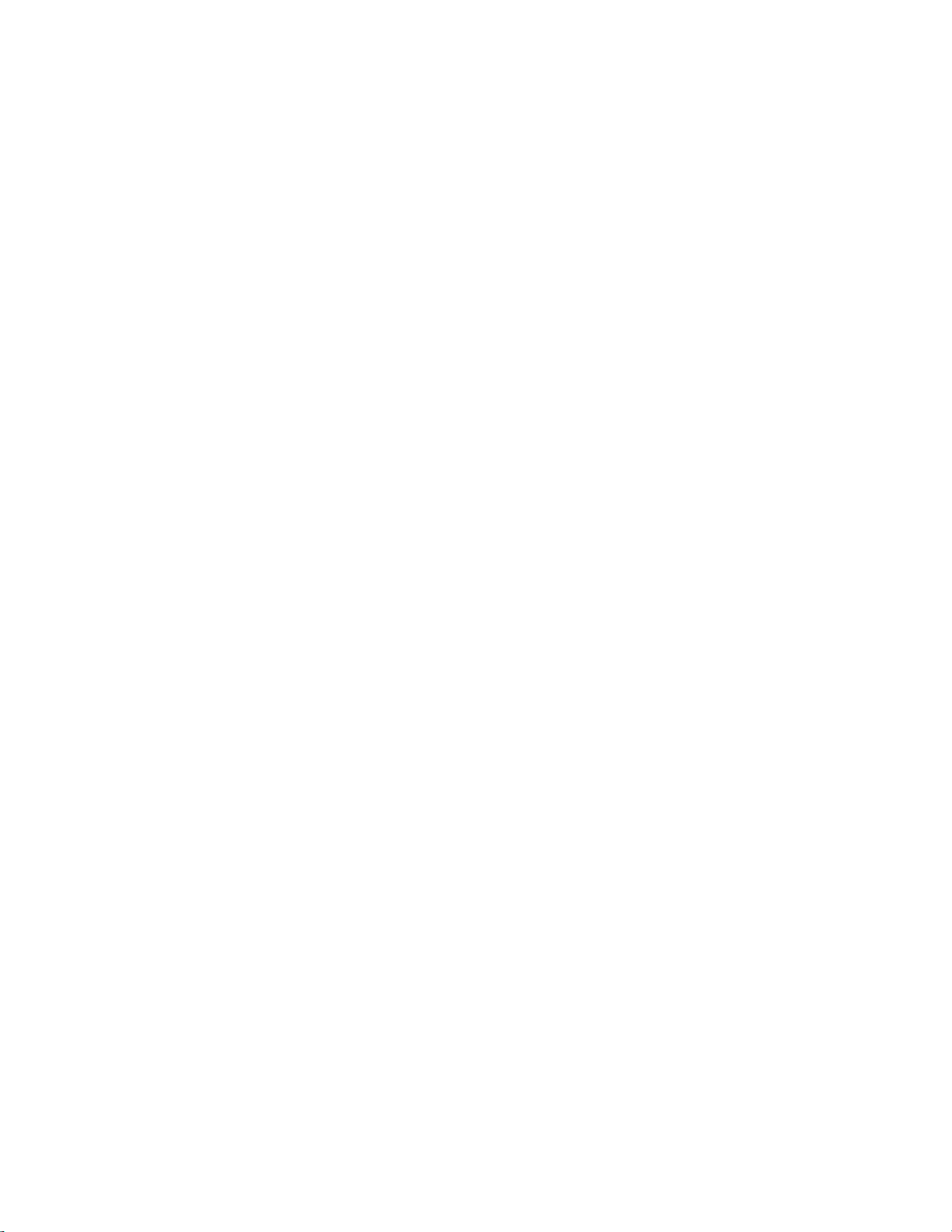
6
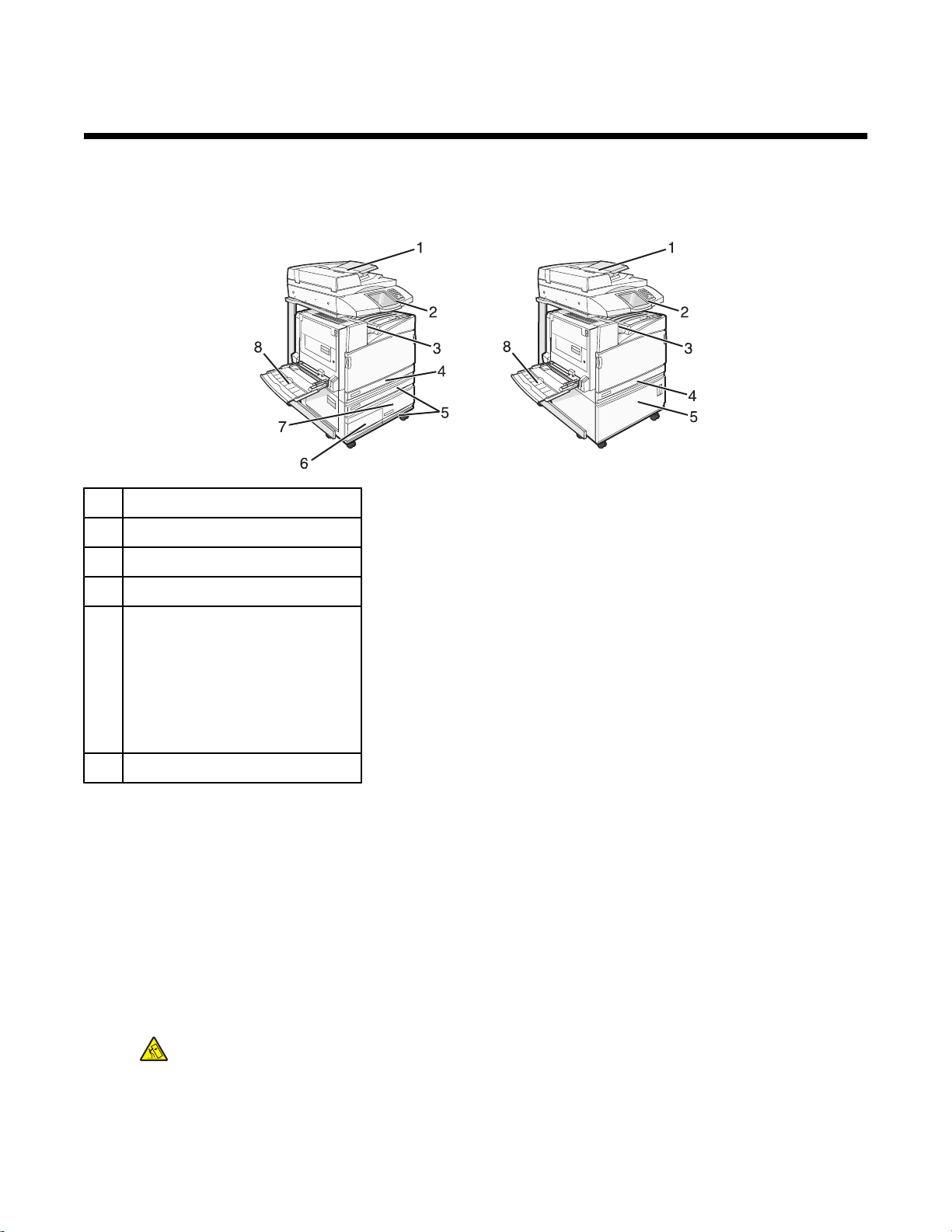
개요
프린터 구성
기본 모델
자동 급지대(ADF)
1
제어판
2
기본 출력함
3
표준 520장 급지대(급지대1)
4
캐비닛 또는 고용량 급지대
5
고용량 급지대 구성 요소:
520장 급지대(급지대 2)
2000장 듀얼 용지함
• 6—867장 급지대(급지대 3)
• 7—1133장 급지대(급지대 4)
다용도 급지대
8
프린터 위치 선택
포장을 풀기 전에 프린터를 설치할 위치를 선택해야 합니다. 급지대 및 덮개가 열리도록 충분한 공간을 확보합니
다. 마무리 장치(옵션)를 설치할 예정이라면 이를 위한 공간도 충분히 확보합니다. 다음을 주의하십시오.
• 환기가 잘 이루어지도록 프린터 주변에 충분한 공간을 확보합니다.
• 평평하고 단단하며 안정적인 공간에 설치합니다.
• 프린터는 다음과 같이 유지 관리하십시오.
– 냉난방 장치 또는 송풍기의 바람이 직접적으로 닿지 않도록 합니다.
– 직사광선, 극심한 습기 또는 온도 변화의 영향을 받지 않도록 합니다.
– 깨끗하게 관리하며 물기가 닿거나 먼지가 쌓이지 않게 합니다.
주의: 프린터의 무게는 91.2kg(201lb)이므로 적절한 위치로 안전하게 옮기려면 2명이 필요합니다. 스
캐너의 무게는 25kg(55lb)이므로 스캐너 선반을 부착한 채로 안전하게 옮기려면 2명이 필요합니다.
7
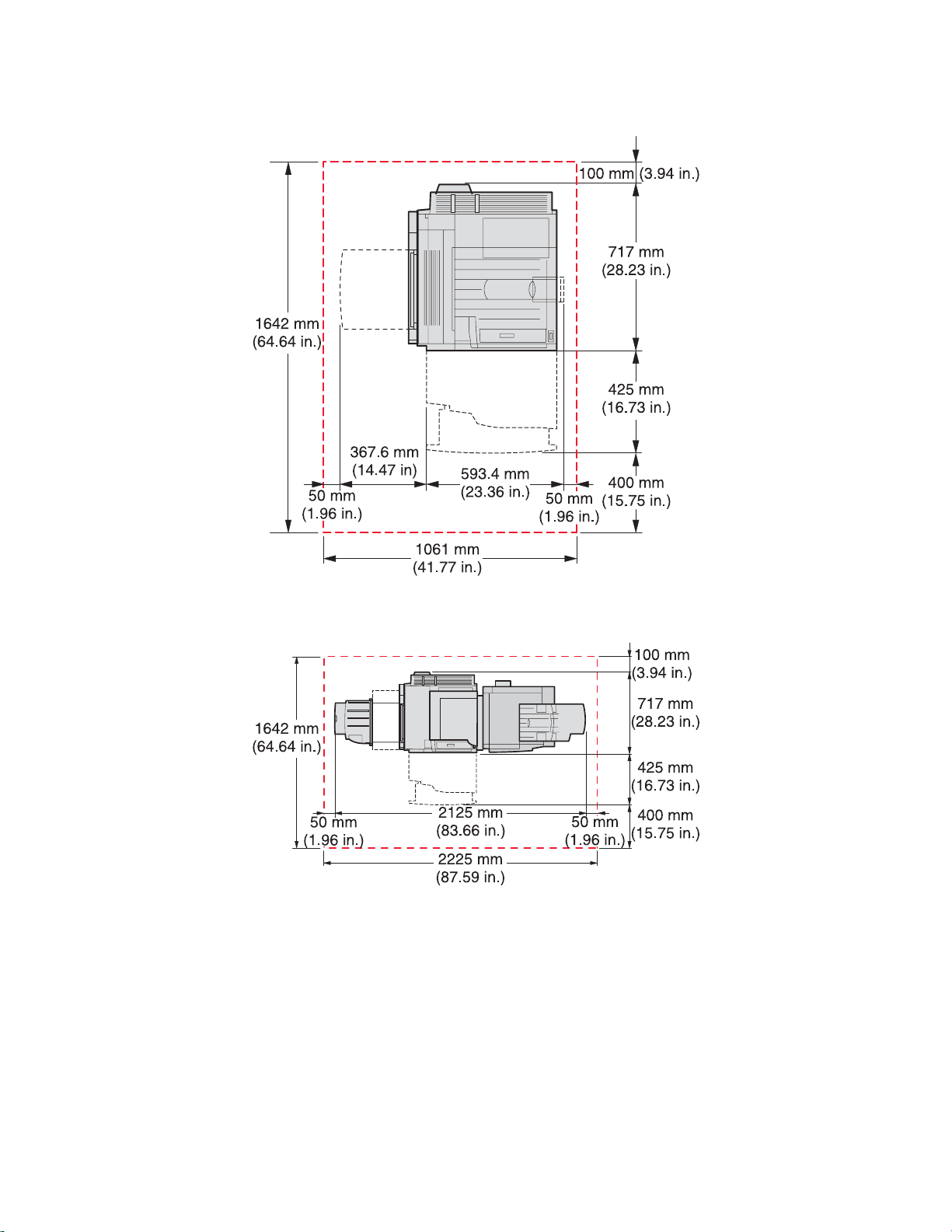
기본 프린터의 경우, 프린터 높이를 감안했을 때
위한 치수는 이 그림을 따르십시오.
권장되는
공간의 높이는 693mm(27.28 인치)입니다. 기타 정리를
완전 구성 프린터의 경우, 프린터 높이를 감안했을 때
정리를 위한 치수는 이 그림을 따르십시오.
사용 가능한 옵션
메모리 카드
• 프린터 메모리
• 플래시 메모리
• 글꼴
권장되는
공간의 높이는 1,750mm(68.89 인치)입니다. 기타
8
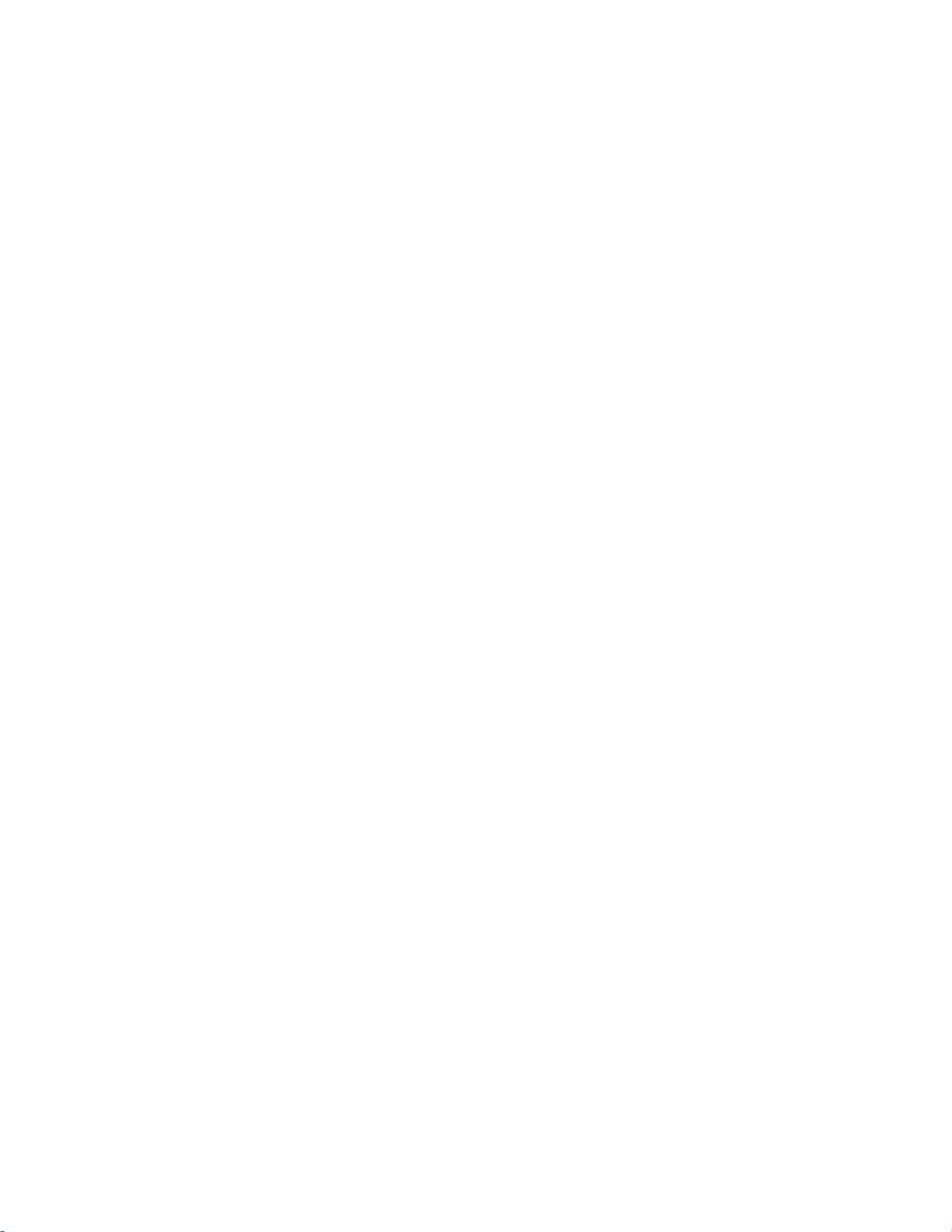
펌웨어 카드
• 바코드 및 양식
• ImageQuick
TM
• IPDS 및 SCS/TNe
• PrintCryption
TM
• 지침
참고: #2 십자 드라이버를 사용하여 시스템 보드 덮개를 분리하십시오.
기타 내부 옵션
• RS-232 직렬 인터페이스 카드
• 병렬 1284-B 인터페이스 카드
• MarkNet
TM
N8000 직렬 내부 인쇄 서버
9
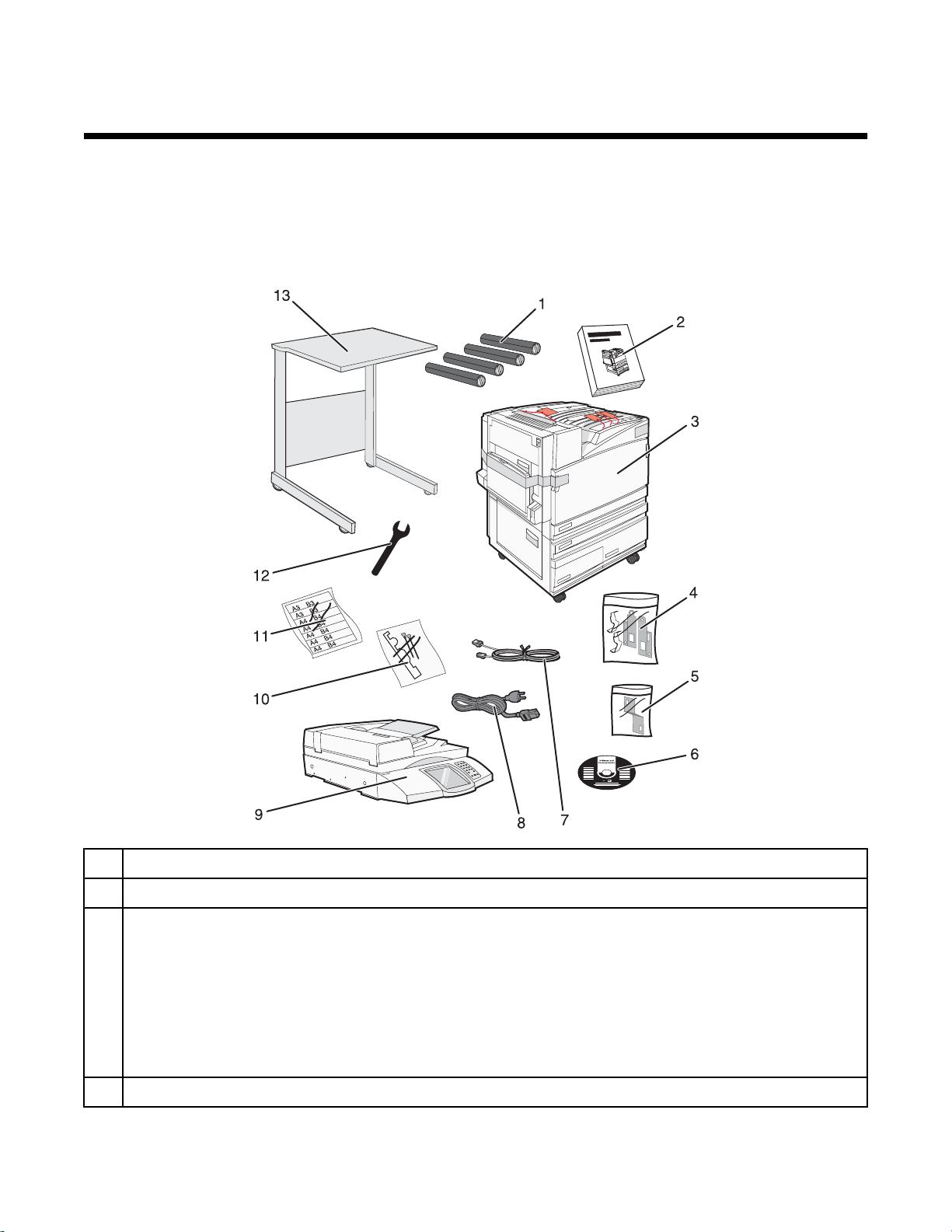
1단계: 프린터 설치
박스에서 프린터 꺼내기 및 포장재 제거
박스 내용 확인
프린터와 기타 물품은 여러 박스에 담겨 배송됩니다. 손상을 방지하기 위해 박스의 그림이나 포장 해제 설명서를
따라 각 박스의 물품을 꺼내십시오. 박스를 모두 풀고 나서 다음 물품이 있는지 확인하십시오.
토너 카트리지 4개: 검정색, 청록색, 자홍색, 노랑색
1
설치 설명서
2
3
• 기본 급지대(급지대 1)가 달린 프린터
• 고용량 급지대. 이의 구성 요소는 다음과 같습니다.
– 옵션 520장 급지대(급지대 2)
– 옵션 867장 급지대(급지대 3)
– 옵션 1133장 급지대(급지대 4)
참고: 옵션 고용량 급지대나 급지대가 포함된 옵션 프린터 캐비닛을 구매한 경우, 프린터에 급지대 2가 설
치되어 배송됩니다.
브래킷 4개(스캐너를 스캐너 선반에 고정하기 위한 부품)
4
10
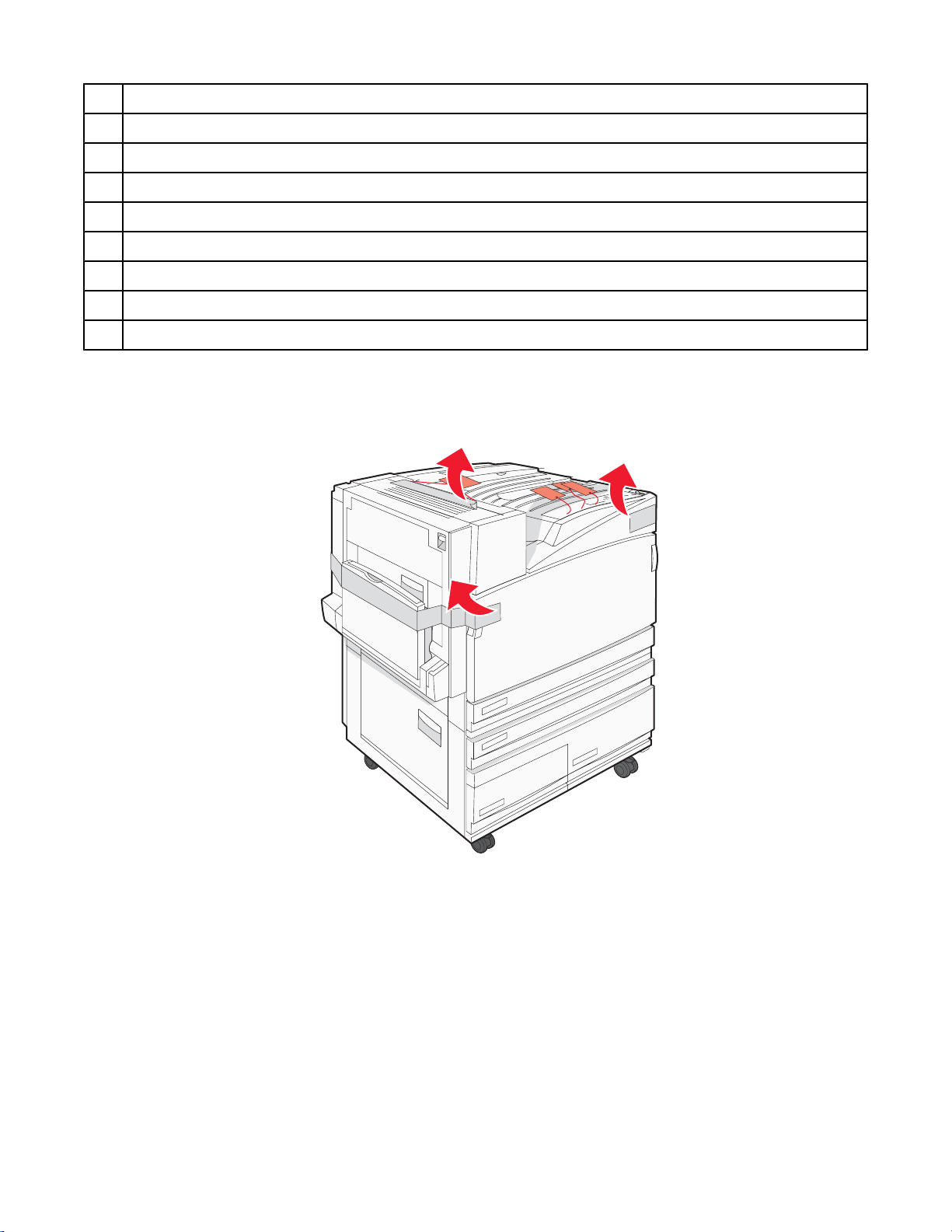
커넥터 브래킷(스캐너 선반을 프린터에 고정하기 위한 부품)
5
소프트웨어 및 설명서
6
USB 케이블
7
전원 코드
8
스캐너
9
용지 살대 및 받침
10
급지대용 용지 크기 라벨
11
렌치
12
스캐너 선반
13
CD
프린터에서 패키지 제거
1 프린터에서 테이프를 떼어냅니다.
11

2 전면 프린터 덮개를 엽니다.
3 검은색 차단기를 벗겨냅니다.
4 금속 래치 밑에 있는 버튼을 누른 다음 금속 래치를 들어 올립니다.
12
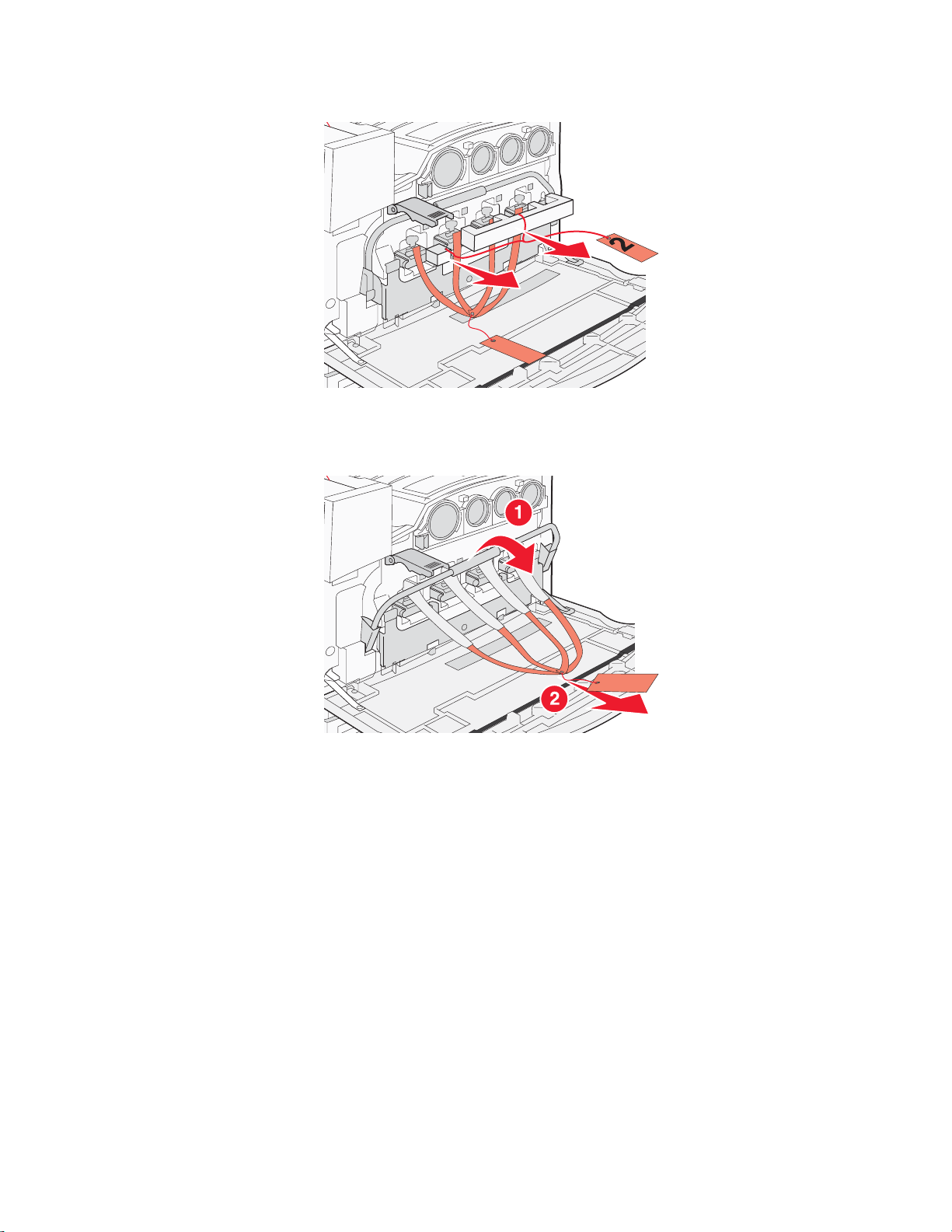
5 스티로폼 패키지를 벗겨냅니다.
6 금속 막대를 내립니다.
7 태그를 잡아당겨 패키지 끈을 제거합니다.
8 10 단계에 표시된 프린터의 측면을 찾습니다.
9 분리 장치를 들어 올립니다.
13
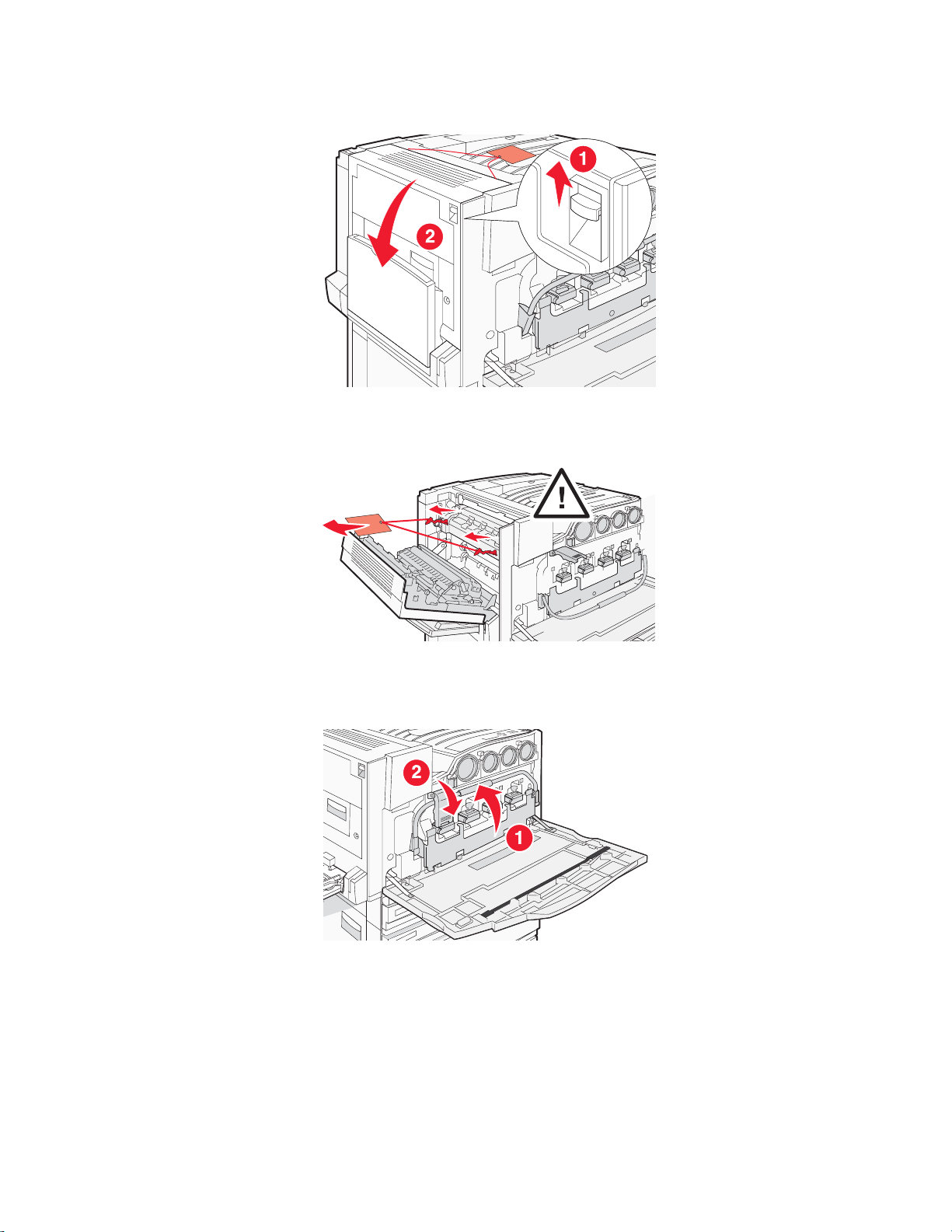
10 덮개를 내립니다.
11 금속 막대를 아래에 둡니다. 그림에 나온 대로 패키지를 잡아 당겨 빨간색 금속 브래킷을 분리한 다음 제거합
니다.
12 금속 막대를 위로 밉니다.
13 금속 래치를 아래로 밉니다.
토너 카트리지 설치
1 토너 카트리지 포장을 풉니다.
2 각 카트리지를 둘러싼 패키지를 제거합니다.
14
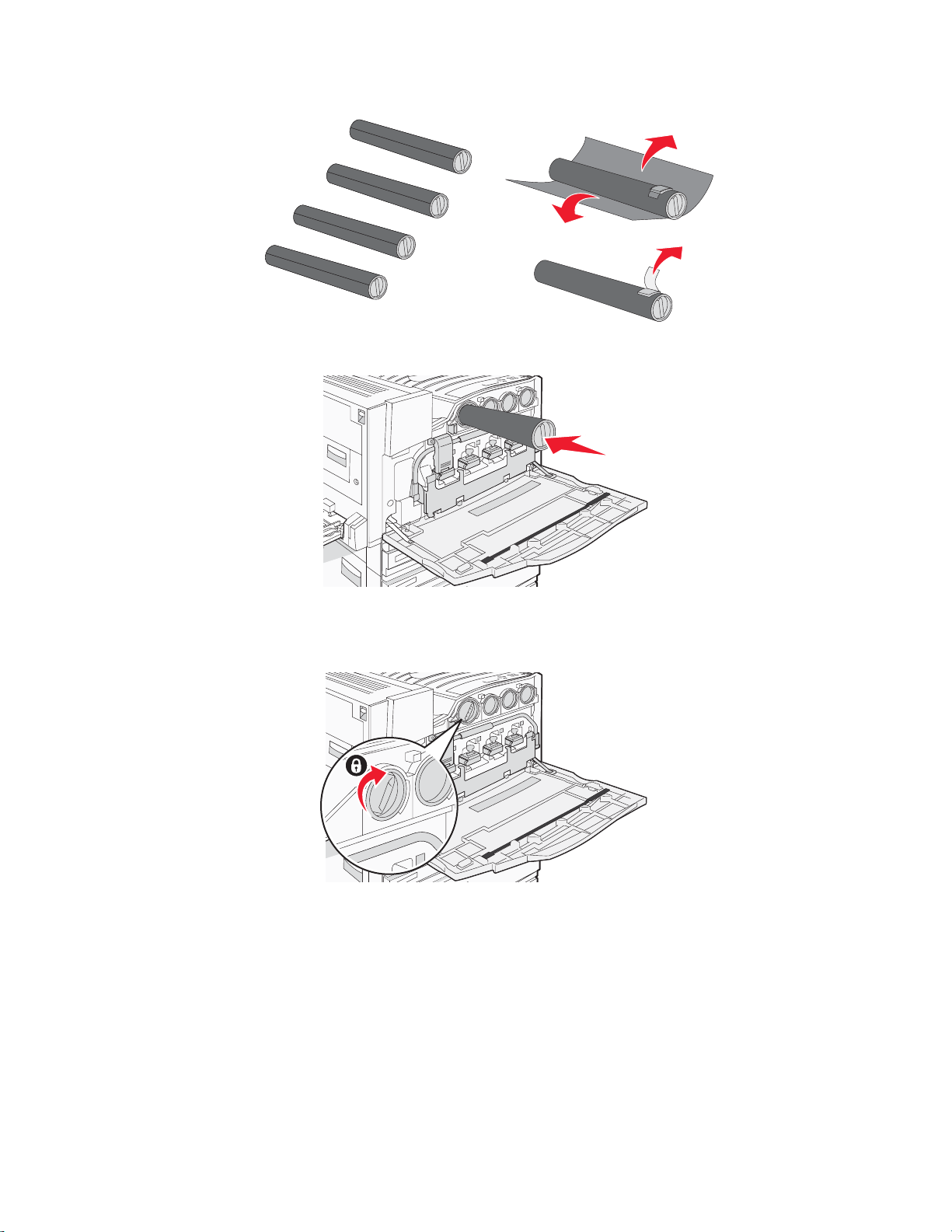
3 각 카트리지에서 테이프를 떼어냅니다.
4 검정색 토너 카트리지를 프린터에 넣습니다.
경고: 5 단계를 완료하기 전에 토너 카트리지가 완전히 장착되었는지 확인합니다.
5 카트리지 손잡이를 시계 방향으로 돌려 카트리지를 잠급니다.
6 나머지 3개의 카트리지를 넣습니다. 각 카트리지가 완전히 장착되었는지 확인한 다음 손잡이를 돌려 잠급니다.
15
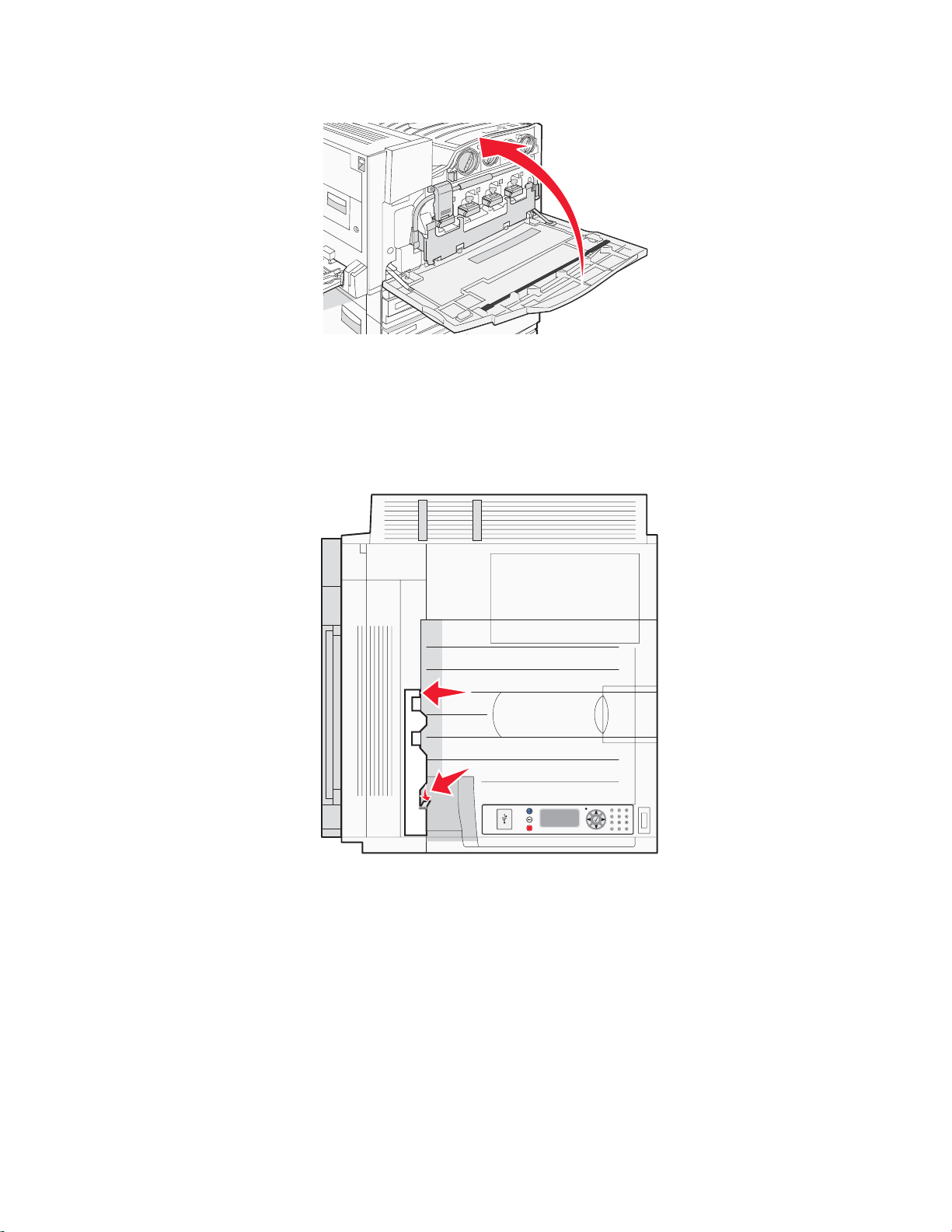
7 덮개를 닫습니다.
용지 살대 장착
급지대 1에 용지 살대와 받침 패키지가 있습니다.
용지 살대는 용지나 특수 용지가 기본 출력함에 잘 들어가도록 받쳐 주어, 용지가 잘못 쌓이는 것을 방지해 줍니다.
1 다음 그림과 같이 받침을 프린터 위에 장착합니다.
16
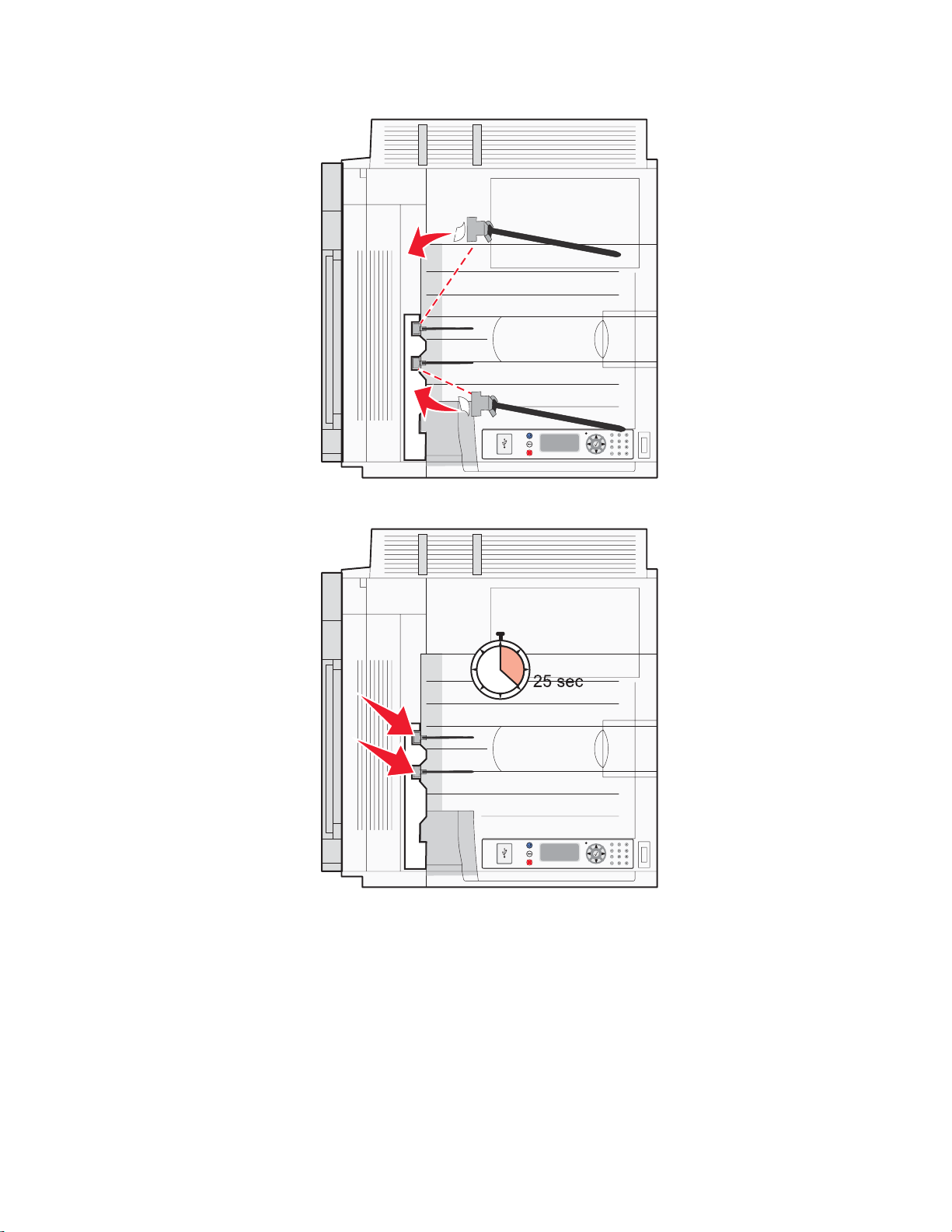
2 용지 살대의 필름을 벗겨 접착면을 노출하고, 받침에 표시된 자리에 용지 살대를 붙입니다.
3 각 용지 살대를 25초간 눌러 완전히 붙도록 합니다.
17
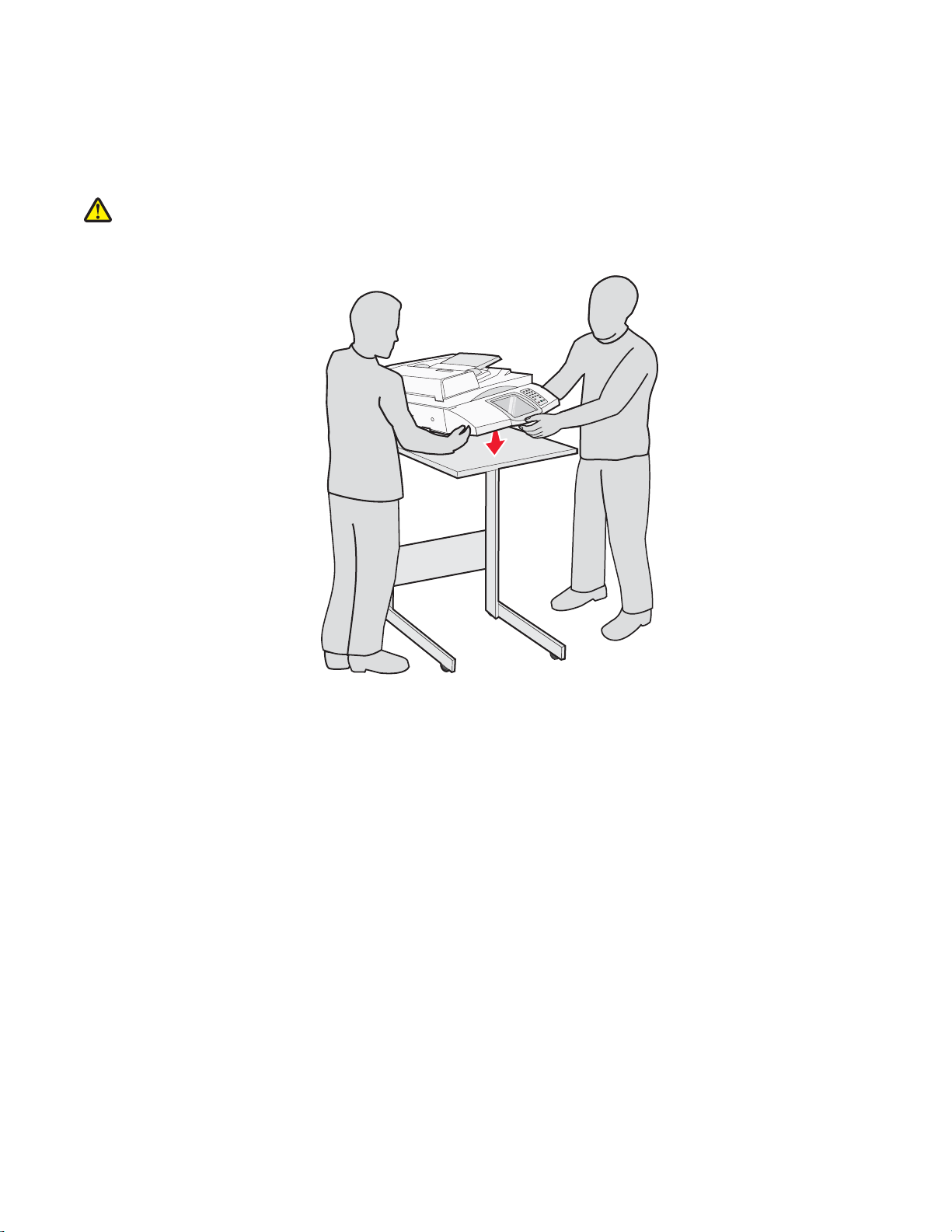
프린터에 스캐너 부착
스캐너를 선반에 고정
참고: 이 작업을 하려면 #2 십자 드라이버가 있어야 합니다.
주의: 스캐너의 무게는 25kg(55lb)이므로 두 명이 들어야 안전합니다.
1 스캐너를 들어 선반에 올려 놓습니다.
2 프린터와 스캐너 선반의 배송 박스에 있는 브래킷 4개를 찾습니다.
3 선반의 왼편 앞쪽 브래킷을 장착합니다.
18
